Een map verwijderen
U kunt een map selecteren en verwijderen.
-
Selecteer [
 Music] of [
Music] of [ Recorded Files] op het HOME-menu en druk vervolgens op
Recorded Files] op het HOME-menu en druk vervolgens op .
. -
Druk op
 of
of om [Folders] te selecteren en druk vervolgens op
om [Folders] te selecteren en druk vervolgens op .
. -
Druk op
 of
of  om de gewenste map te selecteren.
om de gewenste map te selecteren. -
Selecteer [Delete Folder] op het OPTION-menu en druk vervolgens op
 .
.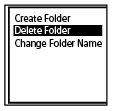
[Delete Folder?] verschijnt op het display.
-
Druk op
 of
of om [Yes] te selecteren en druk vervolgens op
om [Yes] te selecteren en druk vervolgens op .
.De geselecteerde map wordt nu verwijderd.
Als de geselecteerde map bestanden bevat, zal [Delete All Files in This Folder?] verschijnen. Druk op of
of om [Yes] te selecteren en druk vervolgens op
om [Yes] te selecteren en druk vervolgens op  om de map en de bestanden daarin te verwijderen. Als de geselecteerde map echter submappen bevat, kunt u deze submappen en de bestanden daarin niet verwijderen.
om de map en de bestanden daarin te verwijderen. Als de geselecteerde map echter submappen bevat, kunt u deze submappen en de bestanden daarin niet verwijderen.
Opmerking
- Als de geselecteerde map beveiligde bestanden bevat, zal een poging om de hele map te verwijderen alleen de onbeveiligde bestanden daarin verwijderen, terwijl de map zelf en de beveiligde bestanden daarin gewoon blijven bestaan. Hef eerst de beveiliging van dergelijke bestanden op, voor u de map probeert te verwijderen. Zie voor instructies over het opheffen van de beveiliging Een bestand beveiligen.
Hint
-
Selecteer [No] in stap 5 en druk vervolgens op
 om het verwijderen te annuleren.
om het verwijderen te annuleren. -
Als u de huidige opslagmap voor opgenomen bestanden verwijdert, verschijnt [Switch Recording Folder] op het display en wordt [FOLDER01] (standaard opslagmap) ingesteld als de nieuwe opslagmap voor opgenomen bestanden.
-
Als u alle opslagmappen voor opgenomen bestanden probeert te verwijderen, zal [No Folders - Creating New Recording Folder] verschijnen op het display en wordt [FOLDER01] automatisch aangemaakt.
De inhoud van deze Helpgids kan zonder kennisgeving worden gewijzigd als gevolg van updates in de specificaties van het product. Deze Helpgids is vertaald via een automatisch vertaalsysteem.